Como reinicializar um controlador DualShock PS4
O que saber
- Para uma reinicialização suave, use um controlador em funcionamento para ir para Definições > Dispositivos > Dispositivos Bluetooth.
- Destaque o controlador que deseja redefinir e pressione o botão Opções botão e selecione Esqueça o Dispositivo.
- Para uma reinicialização a frio, use um clipe de papel esticado para pressionar o botão dentro do pequeno orifício na parte traseira do controlador por cinco segundos.
Este artigo explica como redefinir um controlador PS4. As instruções se aplicam ao controlador DualShock 4 oficial.
Como reinicializar o controlador PS4
Uma "reinicialização suave" geralmente se refere a desligar um computador ou dispositivo e ligá-lo novamente, o que esvazia a memória e pode corrigir muitos problemas. Ao fazer uma reinicialização suave do controlador PS4, também redefiniremos a conexão entre o controlador e o console. No entanto, você só pode fazer isso se tiver um segundo controlador PS4. Se você não tiver um controlador extra, avance para as instruções sobre como realizar uma reinicialização a frio.
-
Faça login com o seu segundo controlador (em funcionamento) e navegue até o Definições no menu superior do PS4. Esta é a opção que parece uma mala.
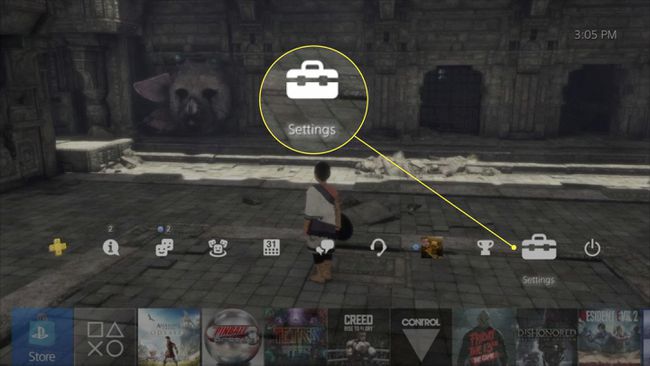
-
Escolher Dispositivos no menu suspenso.

-
Selecione Dispositivos Bluetooth.
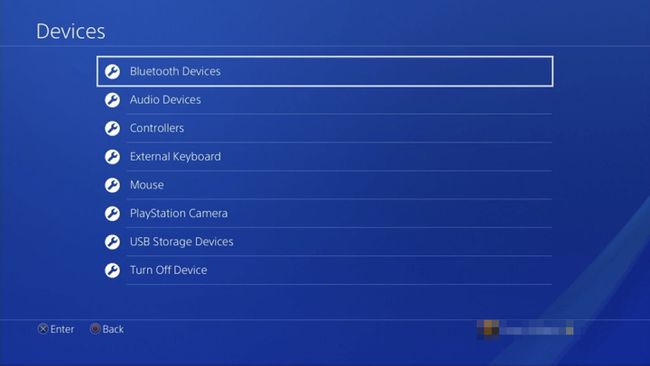
-
Você deverá ver seu controlador PS4 listado. Como você está usando o controlador em funcionamento para navegar no menu, selecione o inativo.
O controlador PS4 com um ponto verde é o controlador ativo e o controlador PS4 sem o ponto verde é o inativo.
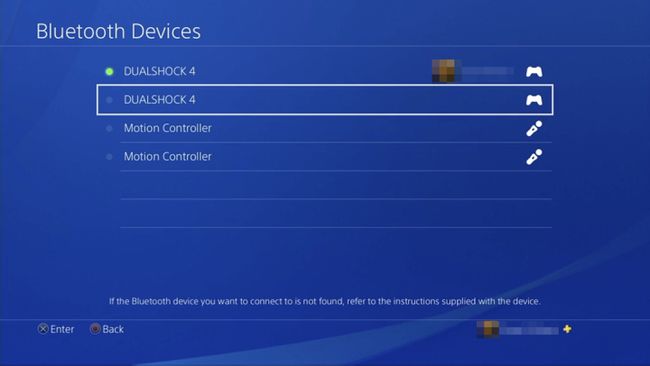
-
aperte o Opções botão no seu controlador, localizado à direita do touchpad. Isso abrirá um novo menu.
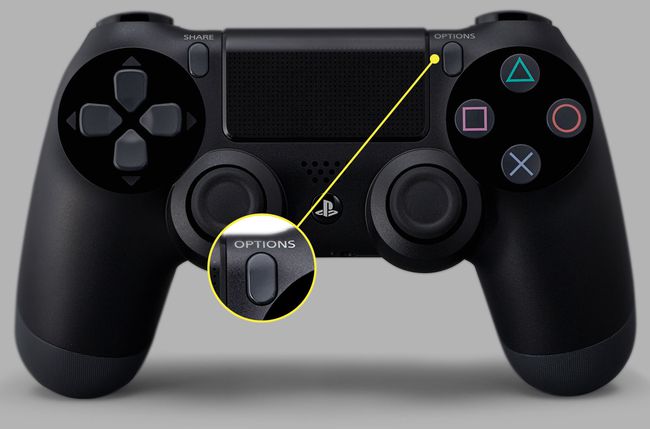
-
Selecione Esqueça o Dispositivo.
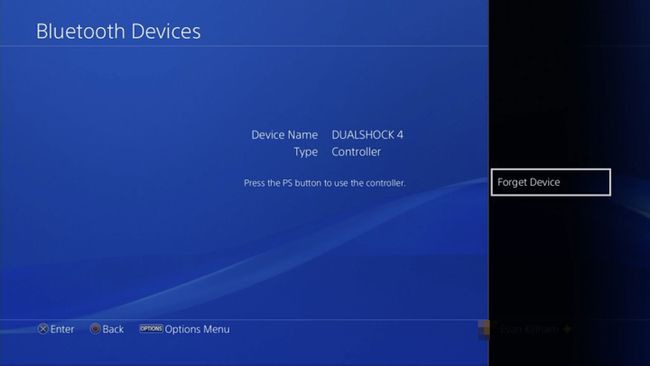
Agora que esquecemos o controlador DualShock 4 com defeito, queremos desligar o PS4. Você pode fazer isso mantendo pressionado o botão PS4 em seu controlador, navegando para Poder no menu e escolhendo Desligue PS4.
Conecte seu controlador DualShock 4 com mau comportamento ao PS4 usando um cabo USB.
Ligue o PS4 e espere que ele inicialize.
aperte o PlayStation no controlador e faça o login no PS4. O controlador do PlayStation 4 agora deve ser emparelhado e você pode testar para ver se ele ainda está se comportando mal.
Como fazer um hard reset em um controlador PS4
Uma reinicialização a frio ocorre quando um dispositivo é revertido para as configurações padrão de fábrica, que é basicamente como ele saiu da caixa. Felizmente, isso é fácil de fazer com o controlador DualShock 4, mas vamos precisar de um clipe de papel ou algo semelhante para reiniciar o controlador PS4.

Lifewire / Miguel Co
Desligue o PS4.
-
Vire o controlador DualShock 4 e localize o pequeno orifício próximo ao botão esquerdo.
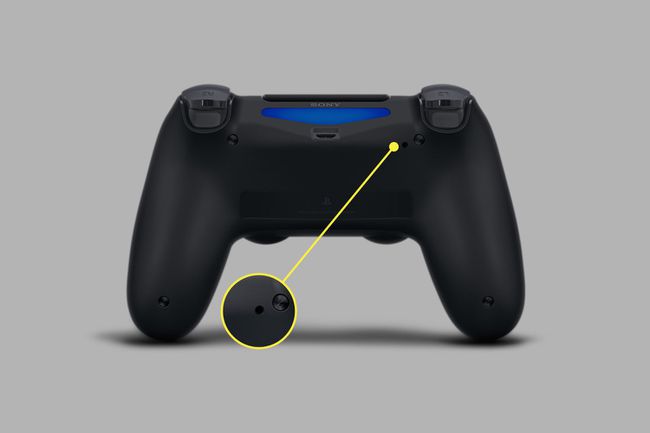
Desdobre uma extremidade do clipe de papel e insira-o para empurrar o botão enterrado dentro do orifício.
Mantenha este botão pressionado por cerca de 5 segundos.
Conecte o controlador ao PS4 usando um cabo USB.
Ligue o PS4 e espere que ele inicialize.
aperte o PlayStation botão no controlador para entrar no PS4. A barra de luz deve ficar azul indicando que o DualShock 4 foi emparelhado com o console.
Estas instruções podem não funcionar para um controlador PS4 modificado. Se você tiver problemas para seguir as instruções, consulte o fabricante do seu controlador.
Ainda está tendo problemas com o controlador do PS4?
Se você ainda está tendo problemas com seu controlador, tente reiniciando seu roteador ou modem. Lembre-se de que você perderá o acesso à Internet, portanto, avise qualquer pessoa da casa antes de realizar esta etapa.
Se você não conseguiu sincronizar seu controlador PS4, execute as etapas para fazer uma reinicialização a frio com o roteador ou modem desligado. Se você emparelhou o dispositivo, mas ainda está irregular, tente usá-lo com o roteador e o modem desligados. Se funcionar, você precisa mude o canal Wi-Fi em seu roteador.
